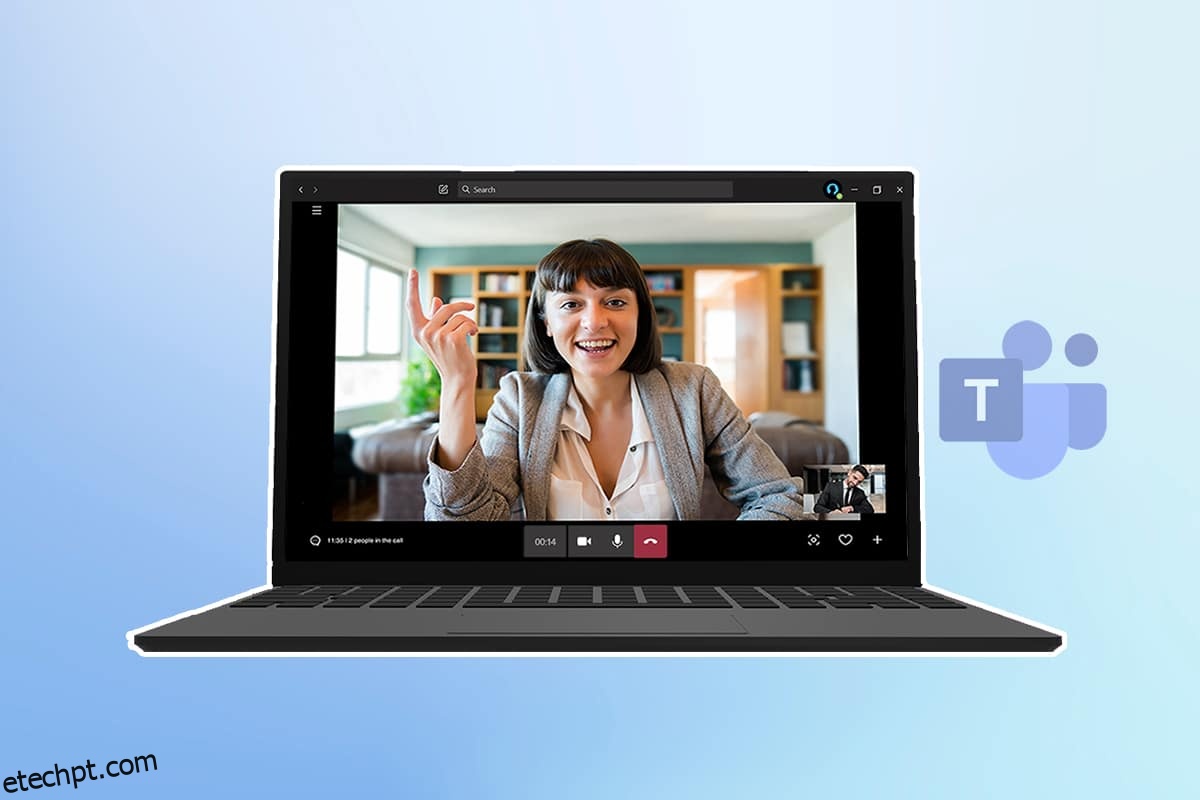Muitas pessoas usam o Zoom para reuniões digitais, mas seus problemas de segurança estão mudando os usuários para aplicativos como o Microsoft Teams. Repleto de ferramentas como bate-papos em equipe, compartilhamento de arquivos, videoconferências individuais e videoconferência, o Teams é uma ótima alternativa ao Zoom e outros aplicativos de conferência. Um de seus melhores recursos é o Blur background, que oculta nosso plano de fundo e mantém nossa privacidade intacta. Neste artigo, trazemos para você um guia útil que ensinará como desfocar o plano de fundo no Teams e também desfocar o aplicativo Microsoft Teams de fundo nos diferentes sistemas operacionais.
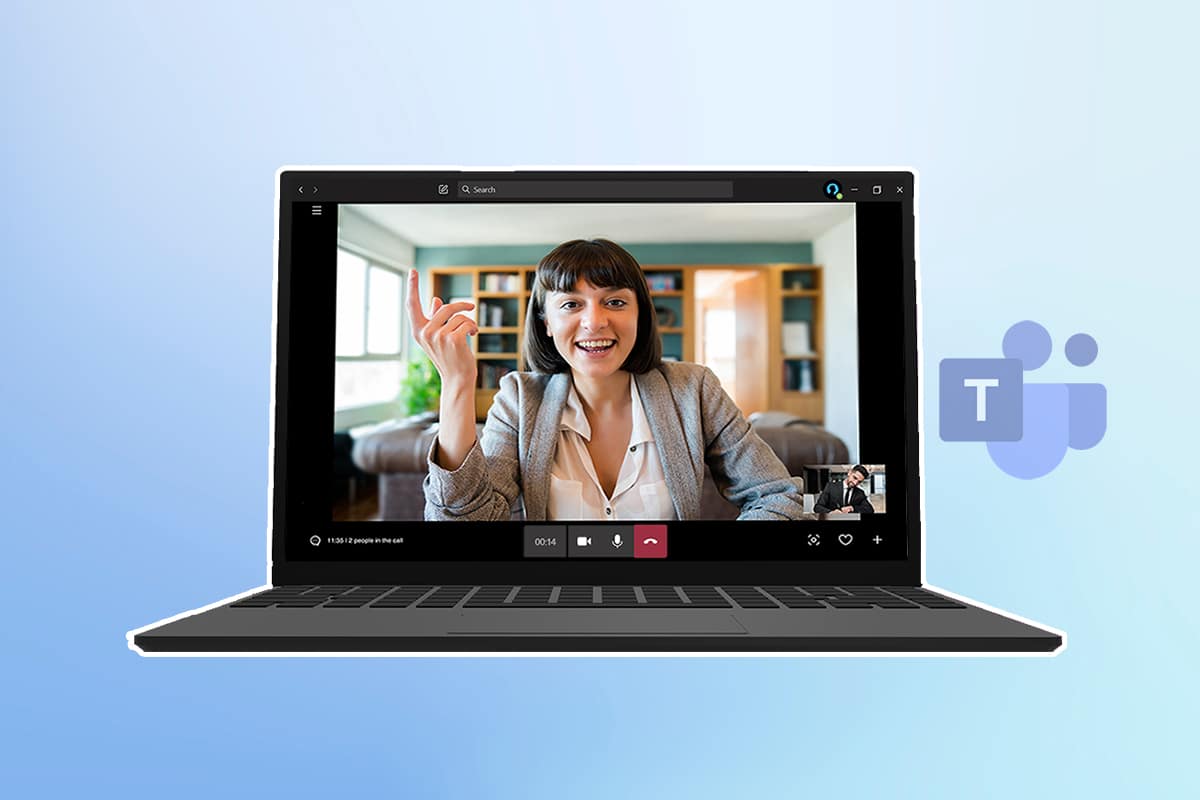
últimas postagens
Como desfocar o plano de fundo no Microsoft Teams
Você tem duas opções para desfocar o fundo usando Equipes da Microsoft:
- Desfoque seu plano de fundo antes de uma reunião.
- Desfoque seu plano de fundo durante uma reunião.
Mostraremos as duas opções nos dispositivos, então agora vamos seguir as etapas.
Observação: a versão do navegador do Microsoft Teams não oferece esse recurso.
Método 1: No PC
Aqui está como desfocar o fundo no Windows.
Opção I: Antes de entrar na reunião
O aplicativo Teams no Windows é amplamente usado. Você pode desfocar o fundo no seu PC com Windows seguindo estas instruções:
1. Abra o Microsoft Teams procurando-o na barra de pesquisa do Windows e clicando em Abrir.
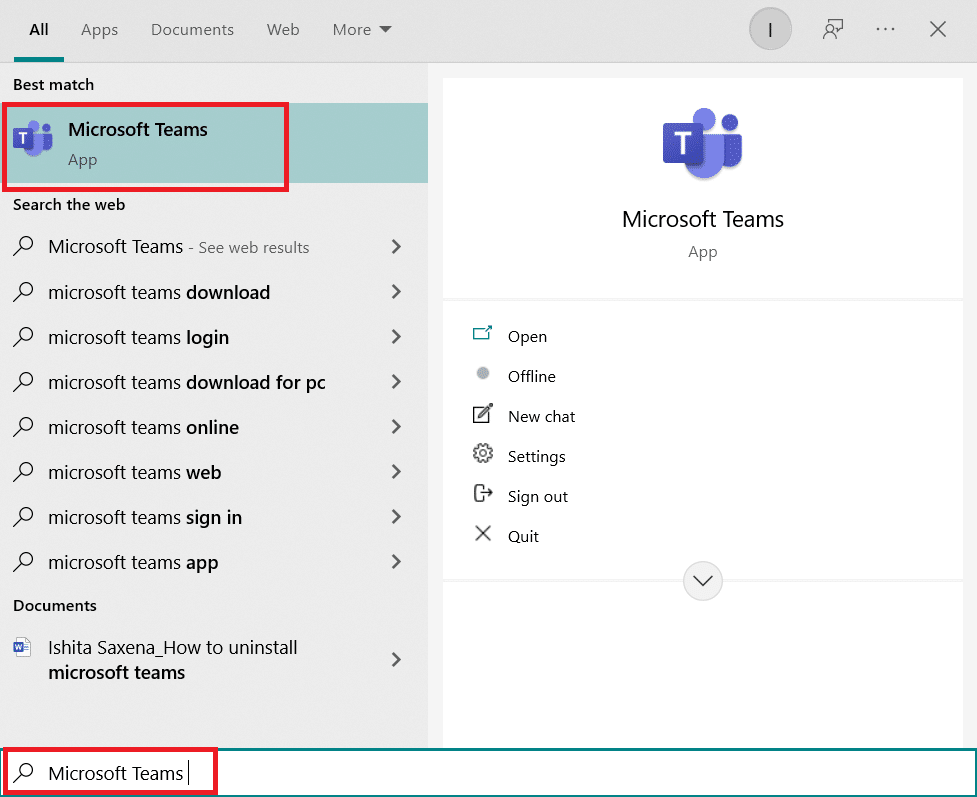
2. Inicie uma nova reunião ou participe de uma que já esteja acontecendo. Em uma pequena janela, você se verá.
3. Na pequena barra de ferramentas presente na parte inferior central, clique em Filtros de fundo com um ícone de pessoa.

4. As configurações de plano de fundo serão abertas à direita da tela. Selecione Desfocar.
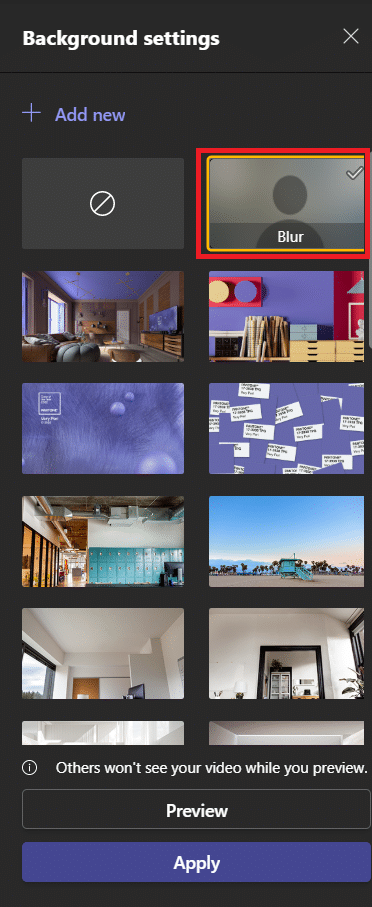
5. Depois disso, seu pano de fundo ficará desfocado. Clique em Entrar agora para entrar na reunião.
E agora você sabe como desfocar o plano de fundo no Teams.
Opção II: Durante a Reunião
Usando estas etapas, você pode desfocar seu plano de fundo enquanto a conferência ainda está em andamento:
1. Vá para a barra de ferramentas superior e clique nos três pontos ou na opção Mais ações.
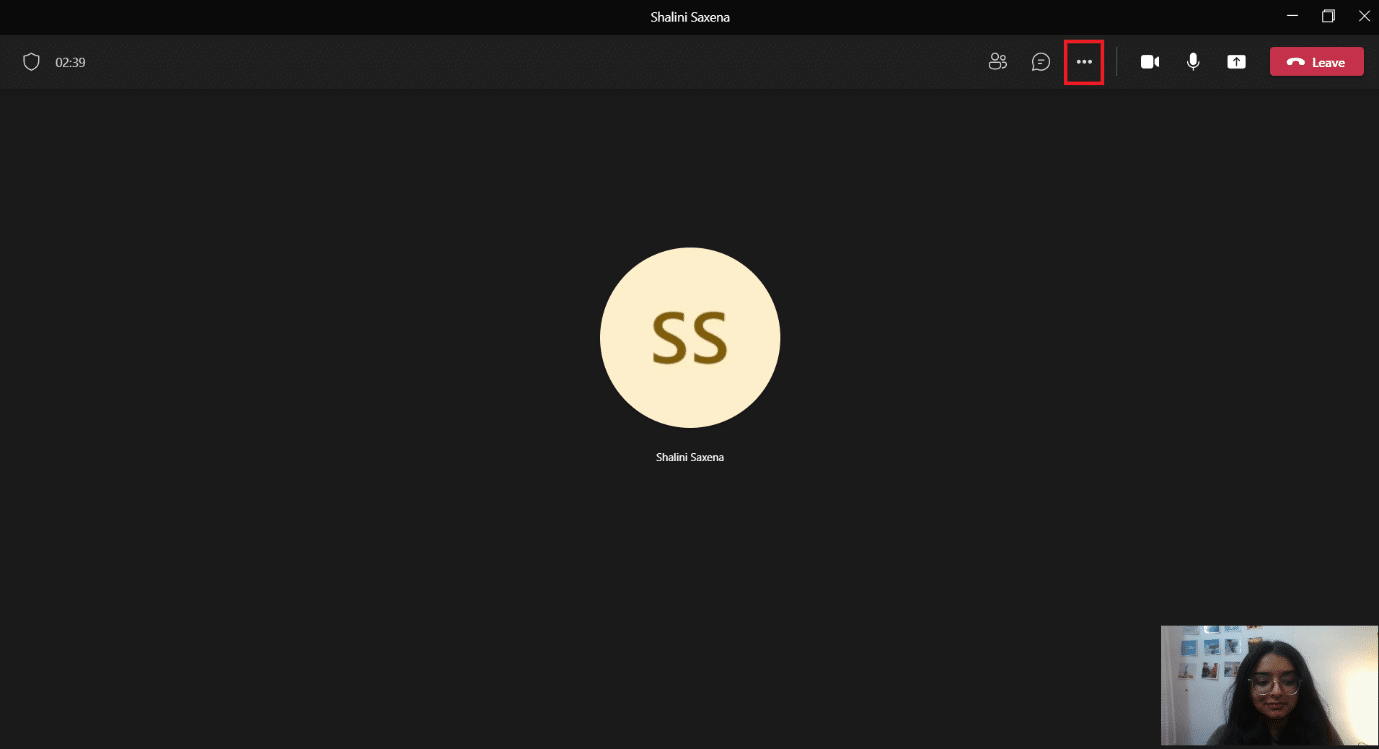
2. Selecione Aplicar efeitos de fundo.
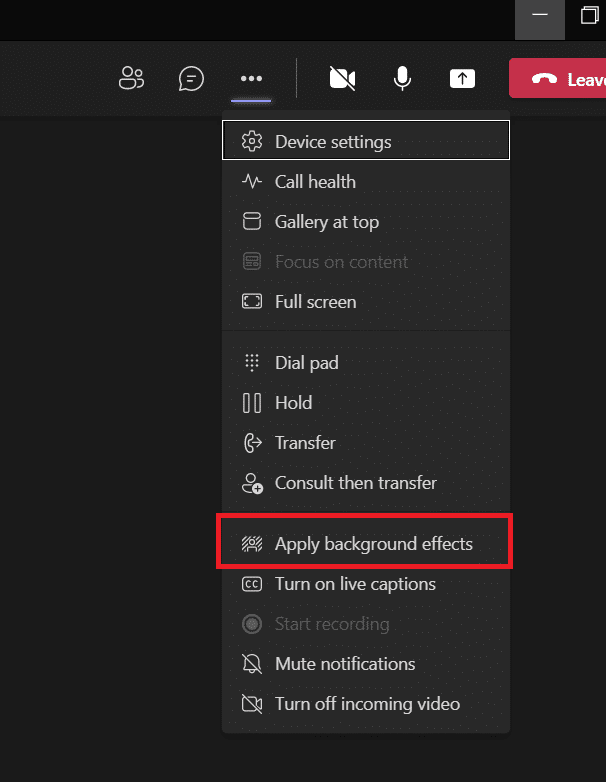
3. Encontre a opção Blur nas configurações de fundo e selecione-a.
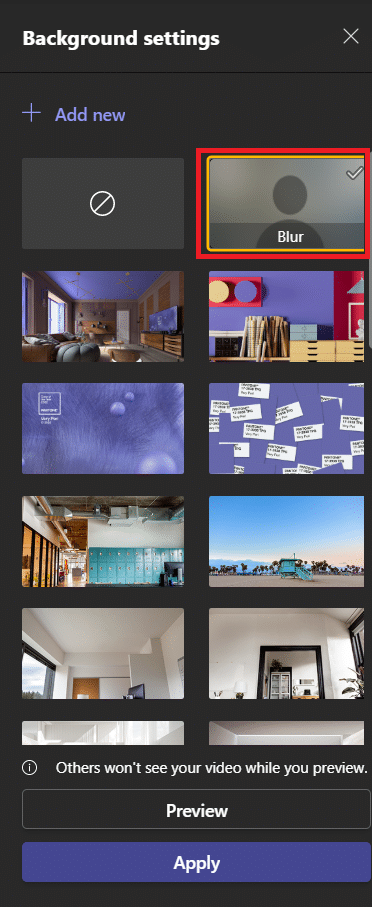
4. Para ver se funciona, selecione Visualizar.
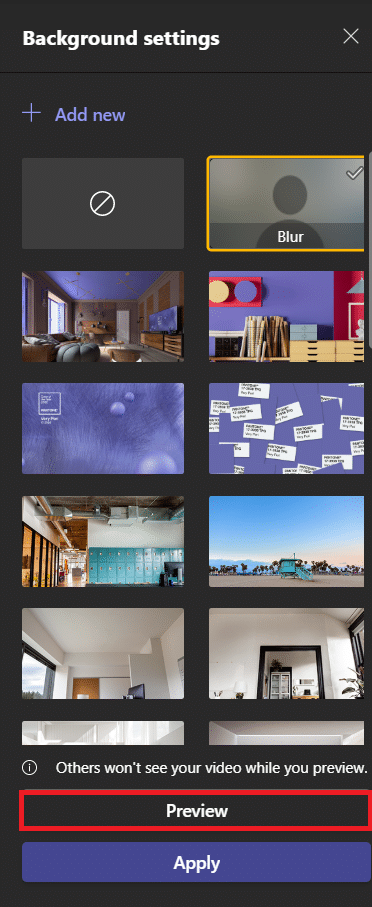
5. Quando estiver satisfeito, selecione Aplicar.
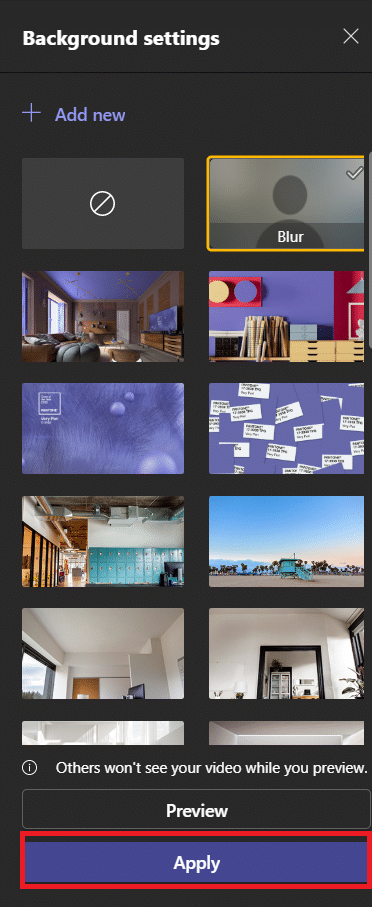
Seu plano de fundo ficará desfocado agora. Você pode voltar para Configurações de fundo e a primeira opção, que é um círculo com uma linha inclinada, para remover o desfoque, conforme mostrado abaixo.
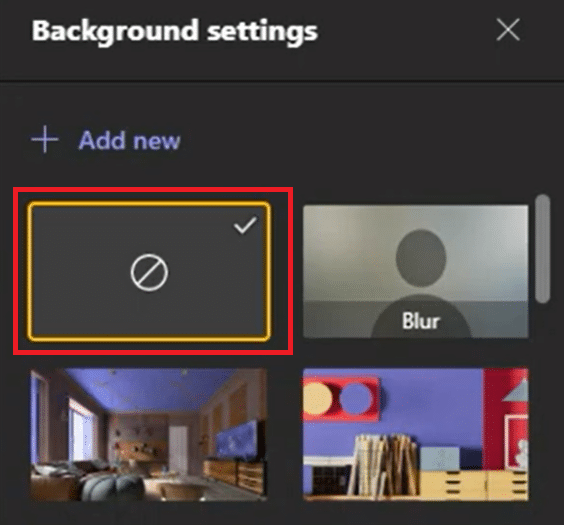
Método 2: no iOS
Siga as etapas fornecidas para desfocar o plano de fundo no Microsoft Teams no iOS.
Opção I: Antes de entrar na reunião
Para desfocar o fundo antes de uma reunião no Microsoft Teams no seu iPhone, siga as etapas abaixo:
1. Abra o aplicativo Teams no seu iPhone.
2. Selecione a opção Unir.
3. Uma tela pop-up aparecerá. Selecione Efeitos de fundo.
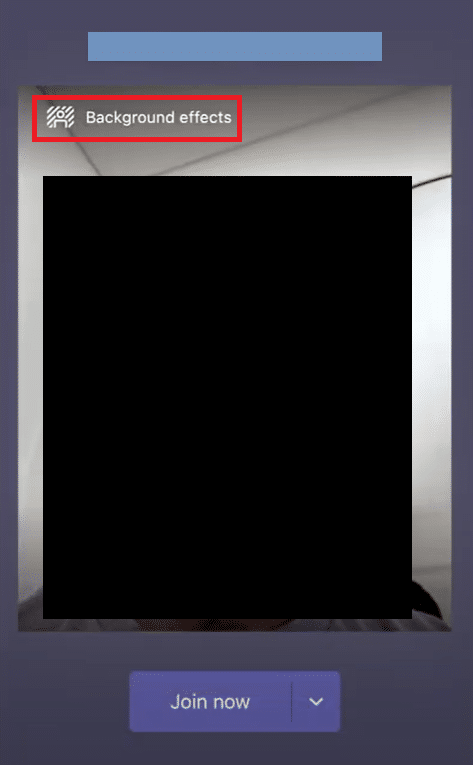
4. Uma galeria será aberta na parte inferior. Selecione Desfocar.
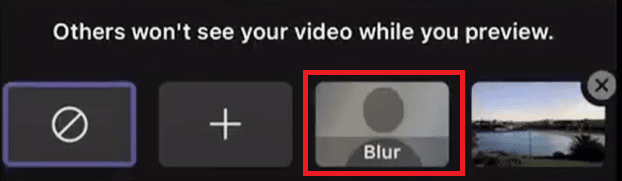
5. Selecione Concluído.
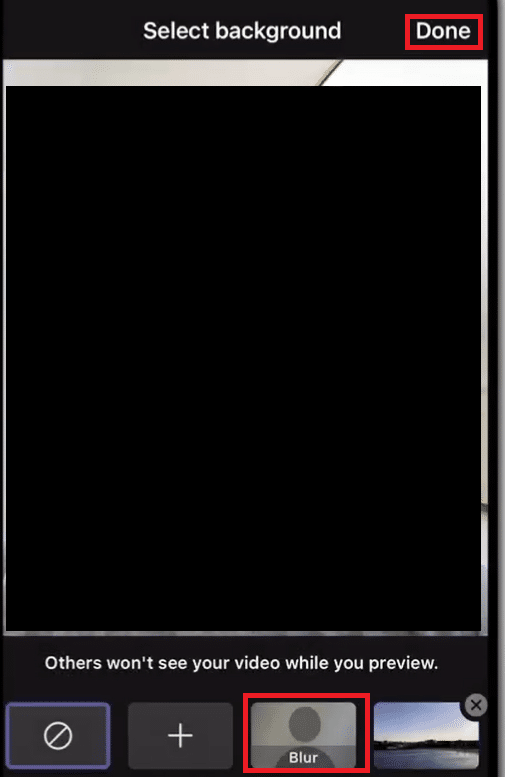
6. Clique em Entrar agora para entrar na reunião com fundo desfocado.
Você concluiu como desfocar o plano de fundo no processo do Teams.
Opção II: Durante a Reunião
É assim que você pode desfocar o Microsoft Teams em segundo plano durante uma reunião no seu iPhone:
1. Toque em três pontos na parte inferior da tela.
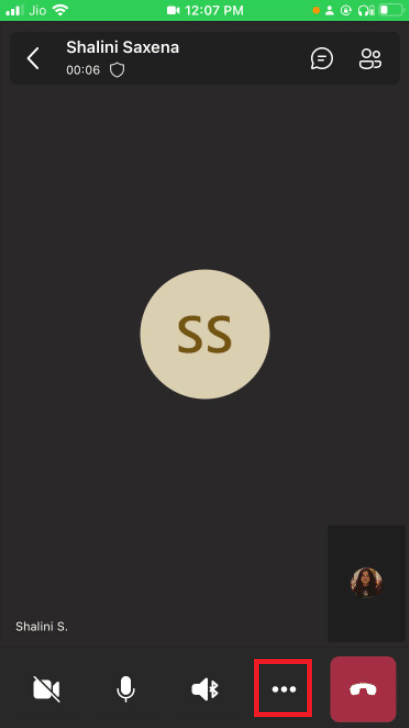
2. Clique em Efeitos de fundo.
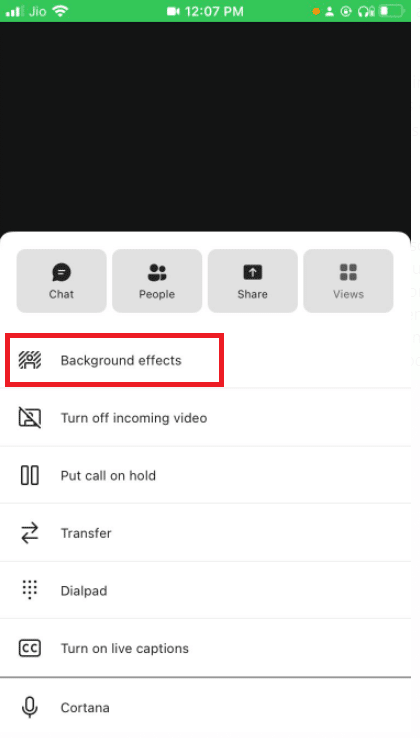
3. Escolha a opção Desfocar.
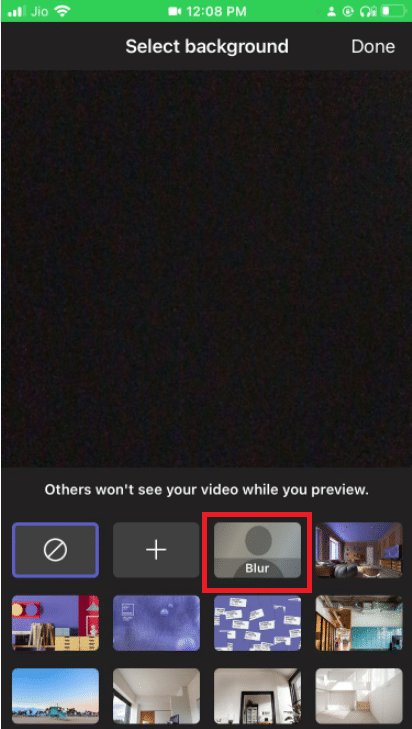
4. Clique em Concluído no canto superior direito.
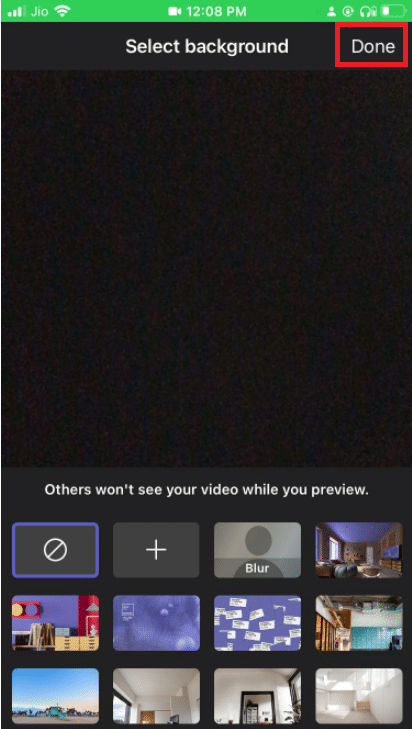
Seu pano de fundo será desfocado com sucesso.
Dica profissional: como personalizar planos de fundo no Microsoft Teams
Você pode alterar seu pano de fundo no Microsoft Teams, além de desfocá-lo. Você pode fazer isso no seu PC com Windows assim:
1. Vá para as configurações de plano de fundo, conforme mostrado no método de desfoque de fundo acima para Windows.
2. Agora você pode selecionar qualquer uma das opções de plano de fundo pré-instaladas.
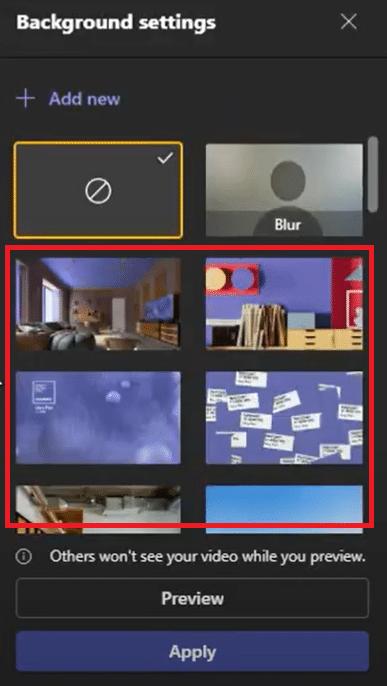
3. Para definir uma imagem do seu dispositivo como plano de fundo, você pode clicar em + Adicionar novo
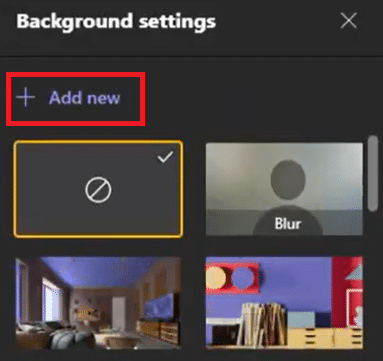
4. Agora selecione a imagem desejada. Ele será aberto nas configurações de plano de fundo. Selecione-o a partir daí.
Nota: Existem alguns requisitos para a imagem que você pode escolher, se não seguir, ela não será carregada nas configurações de fundo. Aqui estão eles
- Tamanho mínimo: 360 x 360 px
- Tamanho máximo: 2048 x 2048 px
- Tipo de arquivo: jpg, jpeg, png, bmp
5. Clique em Aplicar.
Perguntas frequentes (FAQs)
Q1. Por que não consigo desfocar meu plano de fundo em grupos?
Resposta: Provavelmente, a opção de desfoque e a opção de personalização do plano de fundo não estão acessíveis no seu dispositivo. Essas duas funcionalidades, por exemplo, não são acessíveis no Linux. Essas funcionalidades também não estão disponíveis se você estiver usando a VDI (Virtual Desktop Infrastructure) otimizada.
Q2. Por que a opção Desfocar fundo no Microsoft Teams está ausente?
Resp: Isso implica que seu dispositivo ainda não é compatível com esse recurso. A Microsoft ainda está trabalhando para disponibilizar essa funcionalidade em todos os dispositivos, pois pode depender dos recursos de hardware. Portanto, não se assuste se você não vê-lo imediatamente; pode levar algum tempo para eles habilitarem a opção.
Q3. É possível desfocar o pano de fundo no Teams Business?
Resposta: Sim, você certamente pode. Você pode facilmente desfocar o plano de fundo no Microsoft Teams, no Microsoft 365 Business Basic e no Microsoft 365 Business Standard.
***
Esperamos que este guia tenha sido útil e que você tenha aprendido como desfocar o plano de fundo no Microsoft Teams. Agora, usando a opção Blur Background Microsoft Teams, você pode ficar menos preocupado com seu pano de fundo bagunçado. Se você tiver dúvidas ou sugestões, sinta-se à vontade para deixá-las na seção de comentários.